在您的WordPress网站上,您是否看到了一条错误消息:‘本网站遇到技术困难’?
当您的网站由于网站上某处的PHP代码出现严重问题而损坏时,会显示此错误消息。
在这篇文章中,我们将向你展示如何追踪问题代码并修复WordPress中“网站遇到技术困难”的错误消息。
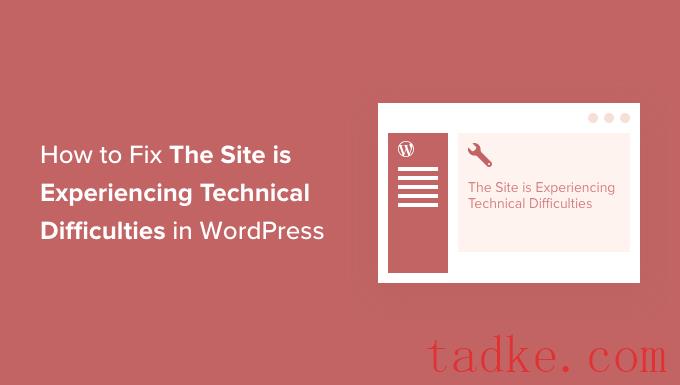

如果您尝试登录您的站点,则会看到略有不同的消息。
他说,该网站遇到了技术上的困难。请查看您的站点管理员电子邮件收件箱以获取指导。

或者,你可能会看到这样的错误信息:“这个网站出现了一个严重错误。”
在WordPress的核心、主题和插件中都使用了PHP,所以这些都可能是问题的根源。例如,您可能最近将代码片段复制并粘贴到您的网站,或者插件可能与另一个插件、主题或某些自定义代码冲突。
你的工作将是追踪WordPress错误的来源,然后修复它。
话虽如此,让我们来看看如何在WordPress中修复“此站点遇到技术困难”。我们将介绍两种方法,第一种是最简单的方法,只要您收到有关错误的电子邮件:
方法1:使用恢复模式修复技术难题错误方法2:手动修复技术难题错误
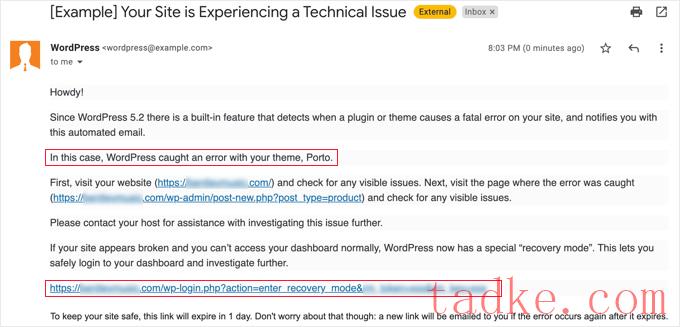
现在,您只需点击WordPress恢复模式的链接,即可进入您的WordPress管理区。
首先,系统会要求您登录WordPress。
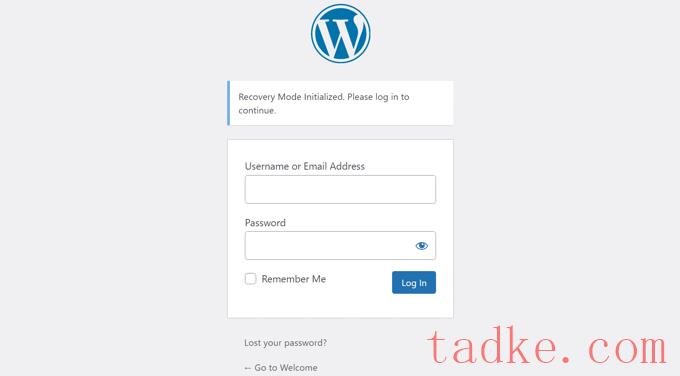
登录后,您将看到一条通知,说明您处于恢复模式。您还将看到一个链接,指向可以修复该问题的位置。
例如,在下面的屏幕截图中,消息告诉我们一个或多个插件无法正确加载,并提供了一个指向插件页面的链接。
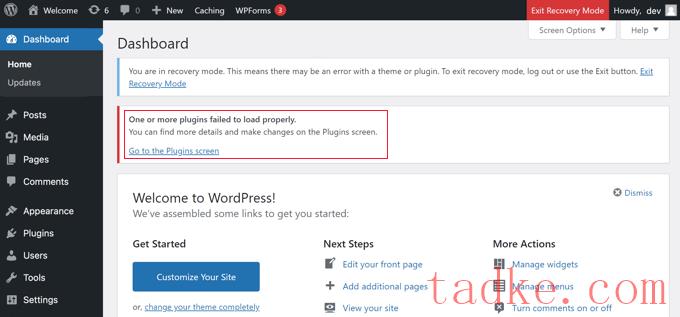
一旦你点击链接,你就会看到行为不端的插件。您还将看到导致错误的确切代码行。
您可以继续并暂时停用该插件。
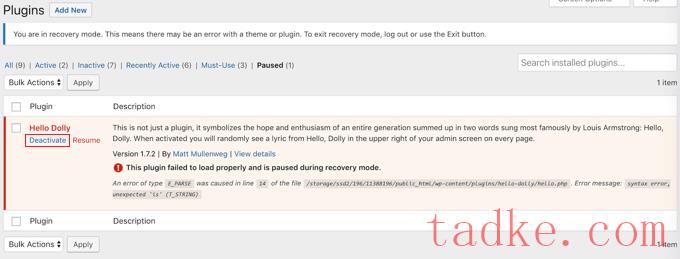
接下来,你可以简单地寻找一个替代的WordPress插件,或者看看你是否能从插件开发者那里获得支持。确保您与他们共享错误的描述。
同样,如果问题出在您的主题上,那么您将看到一个指向主题页面的链接。在页面底部,您可以看到导致问题的主题。

你可以简单地改变你的WordPress主题,或者删除被破坏的主题,然后从官方来源重新安装一个新的副本,看看这是否解决了这个问题。
一旦您解决了问题,您只需继续并点击顶部的“退出恢复模式”按钮即可。
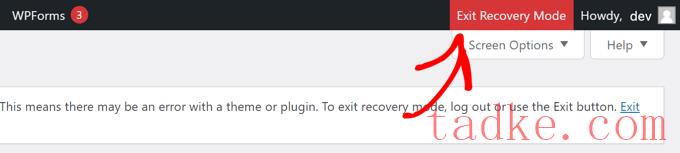
在大多数情况下,你的WordPress网站现在可以正常工作了。
但是,如果您仍然在WordPress中看到技术困难错误,那么您可以尝试下一步中的故障排除步骤。
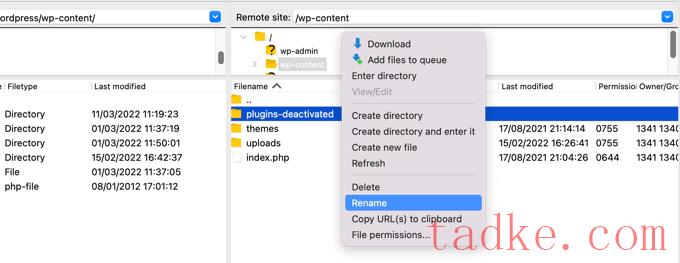
在内部wp-content文件夹中,您将看到一个名为plugins。你需要用鼠标右键点击这个文件夹,然后从菜单中选择‘重命名’。
接下来,将插件文件夹的名称更改为您喜欢的任何名称。在我们的示例中,我们将其称为plugins-deactivated。
一旦你这样做了,你的所有插件都将被停用,你可以访问你的网站,看看技术困难消息是否已经消失。
如果错误消息仍然显示在您的站点上,那么它不是由插件引起的。您应该将该文件夹重命名为plugins然后继续下面的下一步。
但是,如果错误消息不再显示,则需要找出问题的根源。首先,将文件夹重命名为plugins。
现在您可以登录到您的WordPress管理区域并导航到插件?已安装的插件佩奇。您需要一个接一个地重新激活插件,这样才能确定是哪个插件导致了错误。
然后,您可以使用ftp从您的站点删除该插件,或者请求插件作者提供支持。
切换到默认主题
如果问题不是由插件引起的,那么接下来您应该检查是否是主题冲突导致了错误。为此,您需要用默认主题替换当前主题。
首先,使用FTP客户端连接到您的网站,然后转到/wp-content/themes/文件夹。它包含您网站上安装的所有主题。
接下来,您需要右击当前的WordPress主题并将其下载到您的计算机上作为备份。
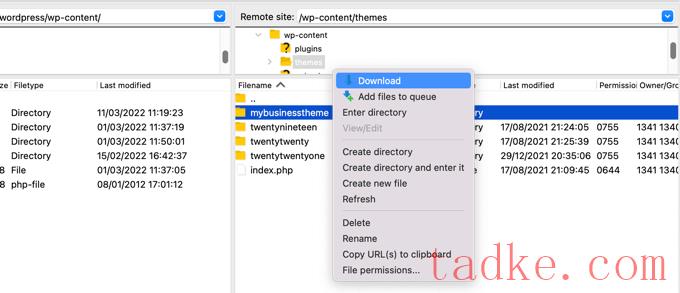
在那之后,你可以安全地从你的网站上删除你当前的主题。你需要用鼠标右键点击你的主题文件夹,然后选择‘删除’。
您的ftp客户端现在将从您的网站上删除该主题。
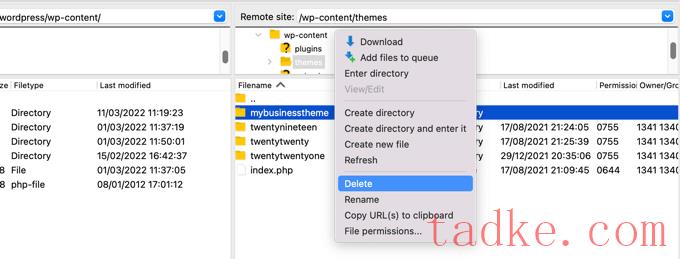
如果你的网站上安装了一个默认的WordPress主题,比如二十二,那么WordPress会自动开始使用它作为默认主题。但是,如果您没有安装默认主题,那么您需要使用FTP手动安装它。
如果在访问您的站点时不再显示技术困难错误,那么您的主题就是问题的原因。
修复该错误的另一种可能方法是查看主题的unctions.php文件。如果文件底部有多余的空格,则需要删除它们。有时,这就解决了问题。
否则,您应该考虑重新安装主题的新副本。有关详细信息,请参阅我们的初学者指南,了解如何安装WordPress主题。
重新安装WordPress
如果你的网站没有因为插件或主题错误而遇到技术困难,那么问题可能是WordPress核心文件损坏,或者你的网站上可能有恶意软件。
只需访问WordPress.org并将新的WordPress副本下载到您的计算机上。
下载文件后,您需要将其解压缩到您的计算机。这将创建一个名为的文件夹wordpress其中包含重新安装所需的所有文件。
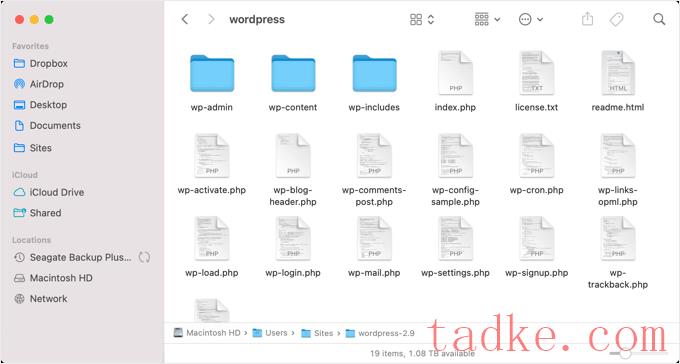
接下来,你需要使用ftp客户端或主机控制面板中的文件管理器应用程序连接到你的wordPress站点。
连接后,您需要从右窗格导航到您网站的根文件夹。根文件夹是包含wp-admin,wp-content,wp-includes,以及wp-admin文件夹。
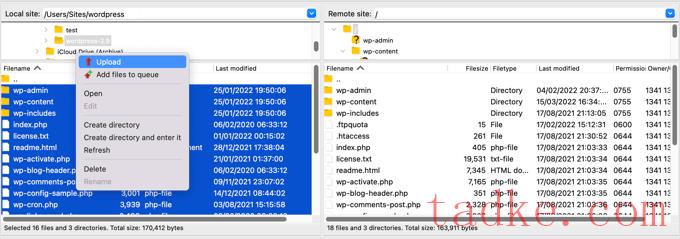
现在,将左窗格导航到新的wordpress您刚刚创建的文件夹。您需要选择此文件夹中的文件并将其上载到您的网站。
您的ftp客户端会询问您是要覆盖这些文件还是跳过它们。您需要选择“覆盖”并选中“始终使用此操作”选项旁边的框。

现在,您可以点击“确定”按钮继续。你的ftp客户端将用你电脑上的新副本替换你所有的核心WordPress文件。
完成后,您可以尝试访问您的网站,以查看此操作是否解决了错误。
如果技术困难是由损坏的WordPress核心文件或恶意软件造成的,那么错误消息应该不会再出现。
联系您的主机提供商
如果你已经尝试了上面的所有步骤,但仍然看到‘网站遇到技术困难’的消息,那么你可以寻求帮助。
你应该联系你的WordPress主机提供商,看看他们是否能做些什么。许多提供商提供出色的技术支持,或许能够解决您的问题。
例如,他们可能能够检查服务器错误日志或恢复WordPress站点的备份。他们会让你知道他们可以如何帮助你,以及你下一步应该做什么。
为了获得最好的结果,请务必查看我们的指南,了解如何恰当地请求WordPress支持并获得支持。
我们希望这篇教程能帮助你学习如何在WordPress中修复“网站遇到技术困难”。你可能还想学习如何提高WordPress的性能,或者看看我们的终极WordPress SEO指南,以提高你的SEO排名。
中国和中国都是如此。

















